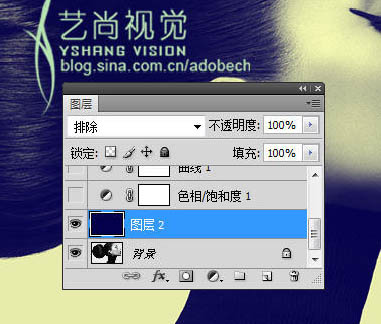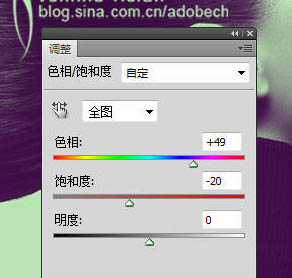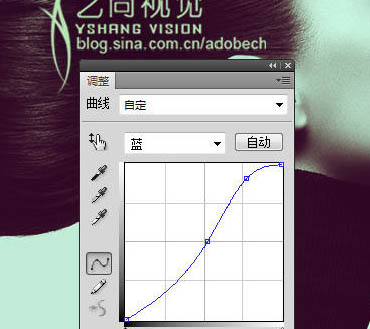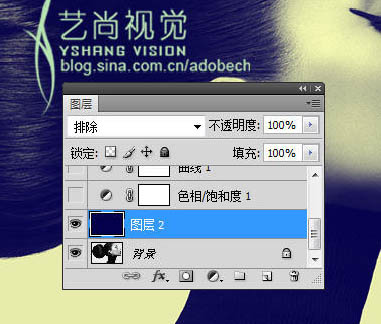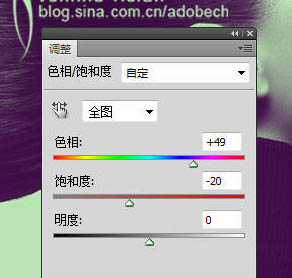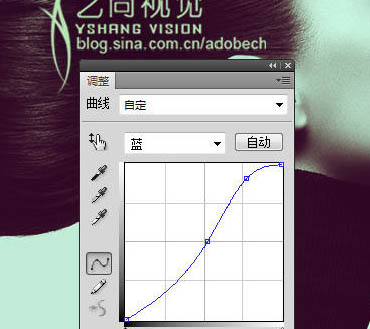下面图老师小编要向大家介绍下简单三步调出人物照片优雅的青褐色,看起来复杂实则是简单的,掌握好技巧就OK,喜欢就赶紧收藏起来吧!
人物照片调色的时候色彩搭配非常重要。如果善于配色的话就算是一些不起眼的颜色也能调出不错的效果。下面的教程将介绍如何把青色和褐色搭配在一起的调色方法。
原图
最终效果
(本文来源于图老师网站,更多请访问http://m.tulaoshi.com/psxpcl/)(本文来源于图老师网站,更多请访问http://m.tulaoshi.com/psxpcl/)1、打开原图素材,新建图层,用深蓝色填充,并更改图层模式为“排除”,如下图: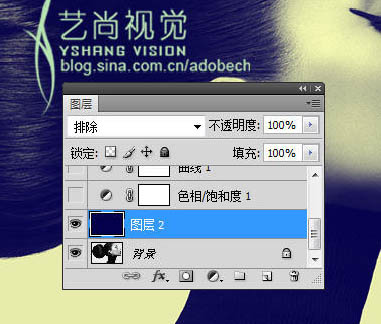

2、创建色相/饱和度调整图层,参数及效果如下图: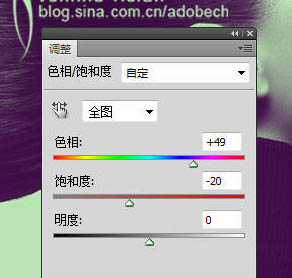

3、曲线调整图层,对蓝色进行调整,参数设置如下图。确定后完成最终效果。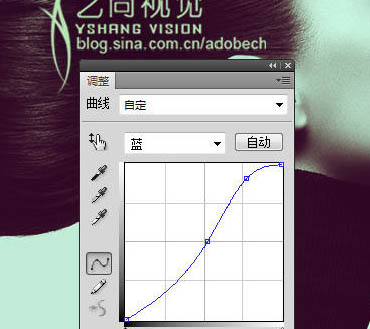
最终效果:
(本文来源于图老师网站,更多请访问http://m.tulaoshi.com/psxpcl/)(本文来源于图老师网站,更多请访问http://m.tulaoshi.com/psxpcl/)